Інструктаж
з БЖД. Налаштування
параметрів та перетворення формату готового зображення.
Графічний редактор онлайн https://pixlr.com/editor/
Завдання "Віртуальна дошка"
2. NEON FLAMES
На цьому ресурсі ви не створите малюнок в звичному його понятті, зате ви легко можете намалювати зоряне небо. 8 неонових кольорів, які утворюють сяючі розводи, допоможуть розслабитись, забути про час та відтворити глибину нічного небесного простору на своєму моніторі. Включіть легку музику, відкиньтесь на спинку крісла та розслабтесь, насолоджуючись процесом малювання.
3. THIS IS SAND
Тут ви можете малювати піском, – ви буквально почуєте як він висипається, утворюючи картини. Ви можете самостійно обирати колір піску або ж він буде змінюватись поступово шляхом градації. В меню, яке розташоване зліва є добірка найбільш популярних картин, створених за допомогою цього сервісу іншими користувачами.
4. SILK
Ще один незвичайний спосіб проявити свою творчу натуру: на цьому сайті можна малювати мандали. Вам доступні 7 кольорів, ви можете регулювати кількість точок, з яких виходитимуть промені, а також напрям їх руху. В залежності від швидкості руху мишки, її напрямку, будуть утворюватись елементи мандали. Ви зможете поділитись своєю роботою в соцмережах, де буде покроково відтворюватись процес створення вами малюнка.
5. VISCOSITY
Ще одна незвична техніка. Ви отримуєте прямокутник з градацією певного кольору і за допомогою кулі можете деформувати цю градацію, утворюючи тим самим нові її форми. Ресурс має великий набір інструментів, який дасть можливість змінювати кольори як перед початком роботи, так і по її завершенні, змінювати розмір пензлика, переміщати створений рисунок та інші опції доступні онлайн.
6. MY OATS
Якщо вам сподобалось малювати мандали, то цей ресурс має можливість зайняти місце серед ваших улюблених. На відміну від Silk, тут можна малювати лініями, товщину та колір яких також можна змінювати. Крім цього на сайті ви знайдете роботи інших користувачів, спробуйте повторити або перевершити.
7. FLAIM PAINTER
Малювання вогнем створює красиві розводи різного кольору, – маленький вогник, за допомогою якого ви малюєте, ніколи не стоїть на місці, змінюючи свою форму, а відповідно і напрям та розмір вашого “пензлика”. Широка гама кольорів та опцій затримають вас на цьому сайті надовго.
8. PISKEL APP
Створюйте картинки за допомогою пікселів. Малювати дуже легко, а закінчені картинки ви можете перетворити в анімацію, зберегти свою роботу в форматі PNG або GIF чи отримати посилання на неї. Крім цього програма доступна оффлайн для Windows та Mac OS.
9. WEBCHEMY
Створюйте симетричні малюнки за допомогою цієї програми. Ви можете міняти прозорість пензлика, використовувати будь-які кольори чи їх тони, відміняти свої дії та завантажувати створений малюнок. Спершу буде незвично, проте після кількох тренувань, переконана, ви будете пишатись своєю роботою і, можливо, саме за допомогою цієї програми створите свій майбутній скрінсейвер.
10. FOX CROW
Малювати за допомогою ліній, пташок, стрілочок, листочків, квіточок, геометричних та більш чудернацьких фігур – кожен колір має свій набір інструментів, які відрізняються масштабом, прозорістю, формою тощо. Вам потрібно просто водити стрілочкою на полотні, все інше зробить редактор.
11. PICASSO HEAD
Якщо ви захоплюєтесь картинами Пікассо в стилі кубізму, то у вас є шанс створити й собі такий шедевр. Малювати тут треба мінімально: різноманітні форми обличчя, носу, губ, вух та інших частин вже доступні у різних варіантах – оберіть той, який подобається. Ви навіть можете поставити свій підпис у стилі великого художника.
Графічний редактор онлайн https://pixlr.com/editor/
В’юери - програми для перегляду графічних зображень.
Популярні в’ювери: Перегляд фотографій Windows, ACDSee, Picasa, Microsoft Office Picture Manager, FastStone ImageViewer.
Крім перегляду зображень ці програми здатні виконувати прості операції з редагування та форматування зображень: змінювати рівень яскравості та контрастності, корегувати кольорову гамму, обтинати, повертати, змінювати розміри зображень та інше.
Відкрити зображення в програмі MS Office Picture Manager:
- Відкрити контекстне меню зображення
- Відкрити за допомогою - Microsoft Office 2010
Налаштування параметрів зображення:
- Відкрити зображення в програмі MS Office Picture Manager;
- На Панелі інструментів вибрати кнопку Змінити рисунки;
- В панелі Змінення рисунків, що з’явилася, налаштувати потрібні параметри:
- Автоматичне настроювання - автоматичне регулювання кольорової гамми та яскравості;
- Яскравість та контрастність - змінення яскравості та рівня контрастності;
- Колір - змінення насиченості, інтенсивності і відтінків кольорів;
- Обтинання - вирізання з малюнка його частини
- Обертання й відображення - поворот та дзеркальне відображення зображення
- Усунення ефекту червоних очей
- Змінення розміру
- Стискання зображень - зменшення розміру файла в байтах;
- Зберегти змінене зображення в файлі з іншим ім’ям:
Збереження зображення в іншому форматі:
- Відкрити зображення за допомогою програми Paint (Відкрити контекстне меню файлу зображення; Відкрити за допомогою - Paint)
- У вікні програми Paint виконайте команду Файл - Зберегти як…
- У вікні Зберегти як відкрийте папку для збереження файлу.
- При потребі змініть ім’я файлу.
- У списку Тип файлу оберіть потрібний формат
- Зберегти
Вправа 1. Налаштування зображень за допомогою Microsoft Office Picture Manager
- Відкрийте папку з зображеннями, вказану вчителем.
- Відкрийте за допомогою програми MS Office Picture Manger файл image_01. jpg.
- Відкрийте панель Змінення рисунків, вибравши кнопку Змінити рисунки на Панелі інструментів.
- Виконайте автоматичне налаштування поточного зображення, вибравши кнопку Автоматичне настроювання.
- Відслідкуйте, чи покращилося, на вашу думку, зображення. Якщо ні, то відмініть зміни, використавши кнопку Скасувати на Панелі інструментів. Збережіть зміни у файлі з тим самим іменем у власній папці. Закрийте MS Office Picture Manger.
- Відкрийте за допомогою програми MS Office Picture Manger файл image_02. jpg.
- Відкрийте панель Змінення рисунків. Відкрийте панель Яскравість і контрастність, вибравши посилання Яскравість і контрастність.
- Перемістіть повзунки Яскравість, Контрастність та Яскравість середніх тонів у різні позиції. Визначте, як це впливає на якість зображення. Збережіть зміни у файлі з тим самим іменем у власній папці. Закрийте MS Office Picture Manger.
- Відкрийте за допомогою програми MS Office Picture Manger файл image_03. jpg.
- Відкрийте панель Змінення рисунків. Відкрийте панель Колір, вибравши відповідне посилання
- Перемістіть повзунки Інтенсивність, Відтінок і Насиченість у різні позиції. Визначте, як це впливає на якість зображення. Збережіть зміни у файлі з тим самим іменем у власній папці. Закрийте MS Office Picture Manger.
- Відкрийте за допомогою програми MS Office Picture Manger файл image_04. jpg.
- Відкрийте панель Змінення рисунків. Відкрийте панель Обтинання.
- Перемістіть маркери обтинання так, щоб виділити першого героя. Виберіть кнопку ОК. Збережіть зображення героя у власній папці, надавши файлу ім'я героя.
- Скасуйте останню дію. Виконуючи ті самі дії, збережіть зображення кожного героя в окремому файлі.
- Закрийте вікно програми.
Вправа 2. Перетворення формату готового зображення
- За допомогою програми Paint відкрийте одне з зображень з попередньої вправи.
- Виконайте команду Файл - Зберегти як
- У списку Тип файлу виберіть формат PNG
- Оберіть кнопку Зберегти
- Закрийте Paint
- Порівняйте розміри отриманого файлу в форматі PNG та початкового файлу.
- Зробіть висновок про розміри файлів одного і того зображення, збереженного в різних форматах
Завантажити зображення для виконання вправ:
Розмір файлу: 1,6 МБ
Перегляньте відео "Малювання на комп'ютері"
Перегляньте презентацію
- Зайдіть на будь-який сервіс для малювання.
- Створіть малюнок.
- Збережіть його.
- Завантажте на дошку, вкажіть своє прізвище та ім'я, а також посилання на сервіс, де був створений малюнок.
Сервіси для малювання вказано нижче ¯.
2. NEON FLAMES
На цьому ресурсі ви не створите малюнок в звичному його понятті, зате ви легко можете намалювати зоряне небо. 8 неонових кольорів, які утворюють сяючі розводи, допоможуть розслабитись, забути про час та відтворити глибину нічного небесного простору на своєму моніторі. Включіть легку музику, відкиньтесь на спинку крісла та розслабтесь, насолоджуючись процесом малювання.
3. THIS IS SAND
Тут ви можете малювати піском, – ви буквально почуєте як він висипається, утворюючи картини. Ви можете самостійно обирати колір піску або ж він буде змінюватись поступово шляхом градації. В меню, яке розташоване зліва є добірка найбільш популярних картин, створених за допомогою цього сервісу іншими користувачами.
4. SILK
Ще один незвичайний спосіб проявити свою творчу натуру: на цьому сайті можна малювати мандали. Вам доступні 7 кольорів, ви можете регулювати кількість точок, з яких виходитимуть промені, а також напрям їх руху. В залежності від швидкості руху мишки, її напрямку, будуть утворюватись елементи мандали. Ви зможете поділитись своєю роботою в соцмережах, де буде покроково відтворюватись процес створення вами малюнка.
5. VISCOSITY
Ще одна незвична техніка. Ви отримуєте прямокутник з градацією певного кольору і за допомогою кулі можете деформувати цю градацію, утворюючи тим самим нові її форми. Ресурс має великий набір інструментів, який дасть можливість змінювати кольори як перед початком роботи, так і по її завершенні, змінювати розмір пензлика, переміщати створений рисунок та інші опції доступні онлайн.
6. MY OATS
Якщо вам сподобалось малювати мандали, то цей ресурс має можливість зайняти місце серед ваших улюблених. На відміну від Silk, тут можна малювати лініями, товщину та колір яких також можна змінювати. Крім цього на сайті ви знайдете роботи інших користувачів, спробуйте повторити або перевершити.
7. FLAIM PAINTER
Малювання вогнем створює красиві розводи різного кольору, – маленький вогник, за допомогою якого ви малюєте, ніколи не стоїть на місці, змінюючи свою форму, а відповідно і напрям та розмір вашого “пензлика”. Широка гама кольорів та опцій затримають вас на цьому сайті надовго.
8. PISKEL APP
Створюйте картинки за допомогою пікселів. Малювати дуже легко, а закінчені картинки ви можете перетворити в анімацію, зберегти свою роботу в форматі PNG або GIF чи отримати посилання на неї. Крім цього програма доступна оффлайн для Windows та Mac OS.
9. WEBCHEMY
Створюйте симетричні малюнки за допомогою цієї програми. Ви можете міняти прозорість пензлика, використовувати будь-які кольори чи їх тони, відміняти свої дії та завантажувати створений малюнок. Спершу буде незвично, проте після кількох тренувань, переконана, ви будете пишатись своєю роботою і, можливо, саме за допомогою цієї програми створите свій майбутній скрінсейвер.
10. FOX CROW
Малювати за допомогою ліній, пташок, стрілочок, листочків, квіточок, геометричних та більш чудернацьких фігур – кожен колір має свій набір інструментів, які відрізняються масштабом, прозорістю, формою тощо. Вам потрібно просто водити стрілочкою на полотні, все інше зробить редактор.
11. PICASSO HEAD
Якщо ви захоплюєтесь картинами Пікассо в стилі кубізму, то у вас є шанс створити й собі такий шедевр. Малювати тут треба мінімально: різноманітні форми обличчя, носу, губ, вух та інших частин вже доступні у різних варіантах – оберіть той, який подобається. Ви навіть можете поставити свій підпис у стилі великого художника.
Якщо ви хочете більше, то перейдіть на сайт "Рисовать онлайн" та оберіть собі сервіс за уподобанням: http://www.newart.ru/gal18.htm
А також "5 найкращих додатків для малювання на андроїді"
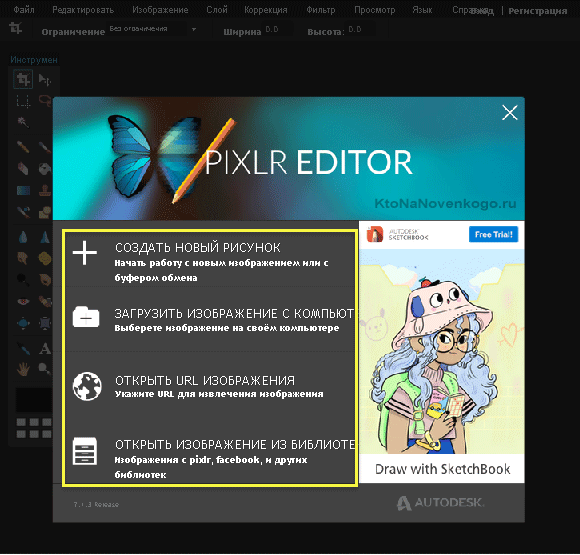
Немає коментарів:
Дописати коментар